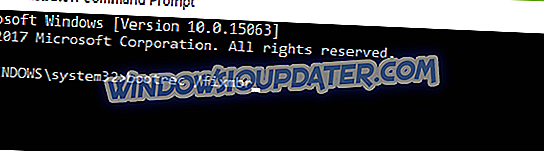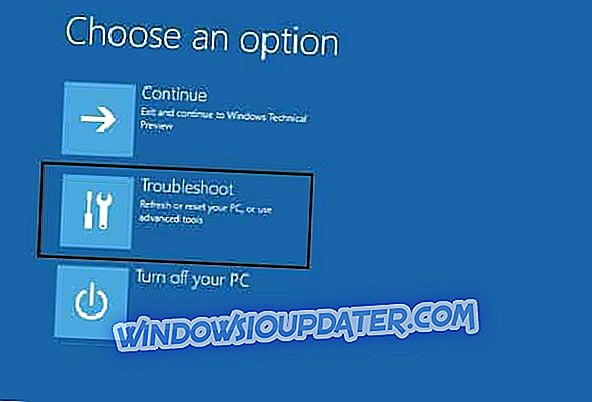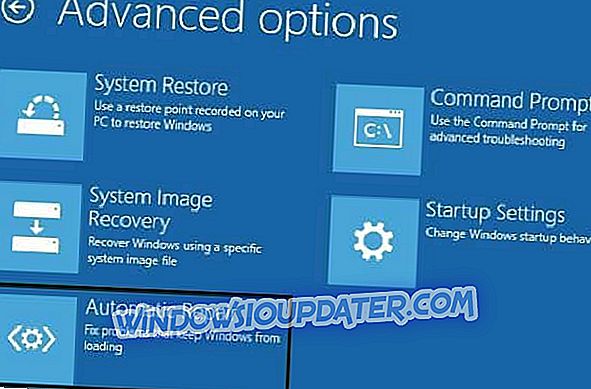यह ट्यूटोरियल आपको समझाएगा कि आपके विंडोज 10 या विंडोज 8.1 पर नीले रंग की स्क्रीन क्यों मिली, त्रुटि संदेश रिकवरी वाले 8 डिवाइस: बूट कॉन्फ़िगरेशन डेटा गायब। हम आपको यह भी बताएंगे कि कम से कम समय में इस समस्या को ठीक करने के लिए आपको किन चरणों का पालन करने की आवश्यकता है।

विंडोज 8 या विंडोज 10 में त्रुटि संदेश "रिकवरी: बूट कॉन्फ़िगरेशन डेटा गायब" मूल रूप से विंडोज 10, 8.1 स्क्रीन सिस्टम में कुछ लापता सिस्टम फ़ाइलों के कारण होता है। तो या तो आपने उन्हें गलती से हटा दिया या आपने एक वायरस पकड़ा जो कुछ महत्वपूर्ण सिस्टम फ़ाइलों को हटा दिया है जो आप अभी भी इस त्रुटि संदेश के साथ फंस जाएंगे।
यदि बूट कॉन्फ़िगरेशन डेटा फ़ाइल गायब है तो क्या करें
समाधान 1: विंडोज 10, 8.1 या 8 इंस्टॉलेशन सीडी / डीवीडी का उपयोग करके इसकी मरम्मत करें
- डिवाइस में विंडोज 10 या विंडोज 8.1, 8 डीवीडी / सीडी रखें।
- विंडोज 10 या विंडोज 8.1, 8 डिवाइस को रिबूट करें।
- डिवाइस के फिर से शुरू होने के बाद आपको एक संदेश दिखाई देगा जिसमें किसी भी कुंजी को सीडी या डीवीडी से बूट करने के लिए कहा जाएगा।
- आपको सीडी या डीवीडी से बूट करने के लिए कीबोर्ड पर एक कुंजी दबाने की आवश्यकता होगी।
- अब आपको एक विंडो मिलेगी जहां आपको समय और कीबोर्ड का प्रकार चुनना होगा जिसे आप उपयोग करना चाहते हैं। अगली विंडो पर जाने के लिए स्क्रीन पर दिए गए निर्देशों का पालन करें।
- अब ब्लू विंडो में आपको स्क्रीन के निचले बाईं ओर एक फीचर "अपने कंप्यूटर की मरम्मत" होगा।
- "अपने कंप्यूटर की मरम्मत" सुविधा पर बाएं क्लिक करें।
- अब आपको “विकल्प चुनें” स्क्रीन मिलेगी।
- "एक विकल्प चुनें" स्क्रीन में प्रस्तुत "समस्या निवारण" पर बाएं क्लिक करें।
- अब "समस्या निवारण" स्क्रीन में प्रस्तुत "उन्नत विकल्प" पर क्लिक या टैप करें।
- "कमांड प्रॉम्प्ट" सुविधा पर बायाँ-क्लिक करें या टैप करें।
- अब "कमांड प्रॉम्प्ट" विंडो खुलने के बाद निम्न पंक्ति में लिखें: उद्धरण के बिना " बूट्रेक / फिक्सबर "।
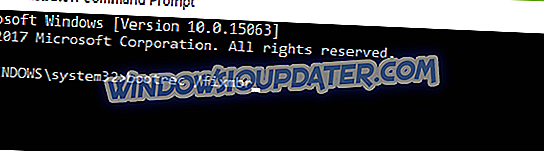
- कीबोर्ड पर "एंटर" बटन दबाएं।
- अगला, आपको कमांड प्रॉम्प्ट में लिखना होगा: उद्धरण के बिना "बूट्रेक / फिक्सबूट"।
- कीबोर्ड पर "एंटर" बटन दबाएं।
- कमांड प्रॉम्प्ट में लिखें निम्नलिखित: "बूटरेक / स्कैनोस" उद्धरण के बिना।
- "एंटर" बटन दबाएं।
- कमांड प्रॉम्प्ट में लिखें निम्नलिखित: "बूटरेक / रिबूटबैक्स" बिना उद्धरण के।
- कीबोर्ड पर "एंटर" बटन दबाएं।
- READ ALSO: गलती से डिलीट हुआ विंडोज 10 रिकवरी / बूट पार्टीशन
समाधान 2: स्टार्टअप / स्वचालित मरम्मत चलाएं
- विंडोज इंस्टॉलेशन डिस्क डालें (इसे बूट करने योग्य होना चाहिए)
- जब आप नीचे की छवि प्राप्त करते हैं, तो जारी रखने के लिए किसी भी कुंजी को दबाएं

- पसंदीदा भाषा चुनें और एंटर दबाएँ
- विंडोज सेटअप विंडो के नीचे बाईं ओर 'अपने कंप्यूटर की मरम्मत' पर क्लिक करें
- प्रस्तावित विकल्पों में से, 'समस्या निवारण' दबाएँ
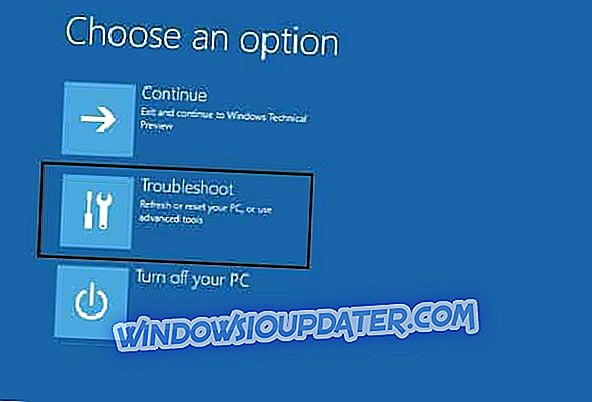
- उन्नत विकल्प स्क्रीन पर, स्वचालित मरम्मत चुनें, प्रक्रिया समाप्त होने तक प्रतीक्षा करें और अपने पीसी को पुनरारंभ करें
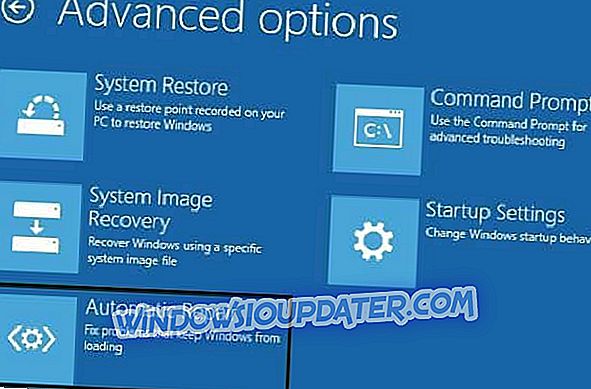
यदि आप अभी भी अपने पीसी पर समस्या कर रहे हैं या आप भविष्य के लिए उनसे बचना चाहते हैं, तो हम आपको विभिन्न पीसी समस्याओं, जैसे फ़ाइल हानि, मैलवेयर को ठीक करने के लिए इस टूल (100% सुरक्षित और हमारे द्वारा परीक्षण) को डाउनलोड करने की दृढ़ता से अनुशंसा करते हैं और हार्डवेयर विफलता।
अब जब आपने उपरोक्त सभी चरण कर लिए हैं, तो आपके पास अपना विंडोज 8, 8.1 और विंडोज 10 होना चाहिए। यदि इस ट्यूटोरियल के दौरान आपको कोई जटिलता थी, तो कृपया हमें पृष्ठ के नीचे टिप्पणी अनुभाग में लिखें और हम देखेंगे कि हम इस मुद्दे पर आगे आपकी मदद करने के लिए क्या कर सकते हैं।